PCを新調したら楽しくて色々遊んでしまい、更新が滞ってしまいました…
iPhone14Proに買い替えた時のクイックスタートで「eSIM転送できるのでは!?」と気付き、試してみた件と、その後eSIM転送を完了するまでの一連の流れについて説明します。
そもそもドコモはiPhoneしかeSIM使えないみたいだしネ?
iOS16のeSIMクイック転送について
iPhone14 シリーズの発表と共にiOS 16という新バージョンが発表されましたが、通信サービスマニアとして注目した新機能が
eSIMクイック転送
機能でした!
eSIMって何ですかという方にはこちらの記事で説明しています。
これまでは、eSIMを利用中で機種変更をしたい場合
- eSIMの再発行手続きをする
- 新しいスマホにeSIMの設定をする
- 古いスマホからeSIMの情報を削除する
という感じでまあ…普通に再発行&再設定という感じだった訳です。
しかし、iOS16のiPhone同士ではeSIMを直接転送できるらしい!そして、どうやら物理SIM(SIMカード)からeSIMにして転送することも可能らしいと聞き「マジか!」と思いました。マジでした。
手続き無しで物理SIMからeSIMに変更できるのすごくない?
携帯ショップなら普通に手数料を取る手続きだもんね…
私の旧スマホのiPhone 8 PlusはギリギリiOS16に対応していたので、早速アップデートしてあったところでした。機種変更が近くてよっぽど浮かれてたんだな…w
クイックスタートでSIMの転送ができる!?(できない)
結論から言うと、クイックスタートだけではeSIMの転送は完結しません。通信サービスの情報を新しいiPhoneに渡すだけのようですね。まあ初回は私はウッキウキでeSIM転送できるものと思って操作していた訳ですがw
では、実際のクイックスタートでの通信サービス情報の転送の様子を見てみましょう。(クイックスタートについてはこちらで詳しく書いています!)
左の古いiPhone(8Plus)にUQモバイルのSIMが入っています。右のiPhone14ProにはSIMは入っていません。
クイックスタート開始後、割と最初の段階で「eSIMも設定するぅ?」と尋ねられます。

「[UQの電話番号]をこのiPhoneに転送します」というところをタップします。
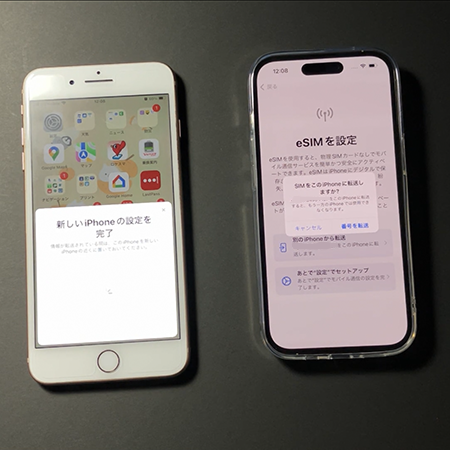
「SIMをこのiPhoneに転送しますか?」と確認のダイアログが出てきましたので「番号を転送」をタップしました。

しばらく待った後に「”設定”でモバイル通信の設定を完了してください」と表示されました。
クイックスタート終了後に表示されたのが

「SIMがありません」
この段階でeSIMが転送される訳ではなかったようです_(:3」∠)_
改めて、eSIMの転送をしてみた
eSIMの転送はできませんでしたが、通信サービスの情報は転送されていたようで
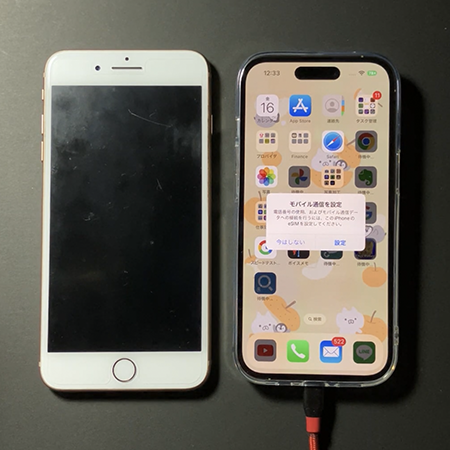
「モバイル通信を設定 電話番号の使用、およびモバイル通信データへの接続を行うには、このiPhoneのeSIMを設定してください。」とメッセージが出ました。
ここで「ああ、クイックスタートだけでは完結しないんだな」と理解。
「設定」をタップします。

身に覚えがある電話番号が表示されます()
古いiPhoneの名前と、そこに刺さっているSIMの電話番号が表示されており、転送が可能なようなのでタップしてチェックを付け「続ける」ボタンをタップします。
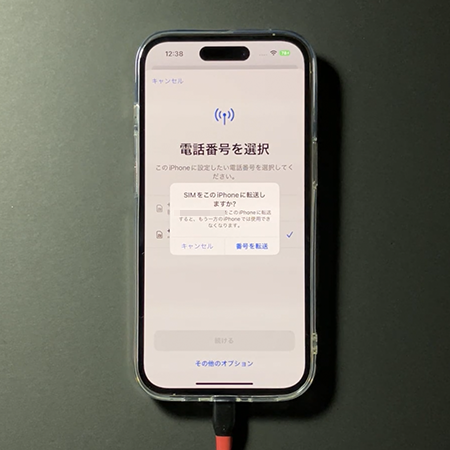
「SIMをこのiPhoneに転送しますか? [UQの電話番号]をこのiPhoneに転送すると、もう一方のiPhoneでは使用できなくなります。」
どんどん転送したいので「番号を転送」をタップします。
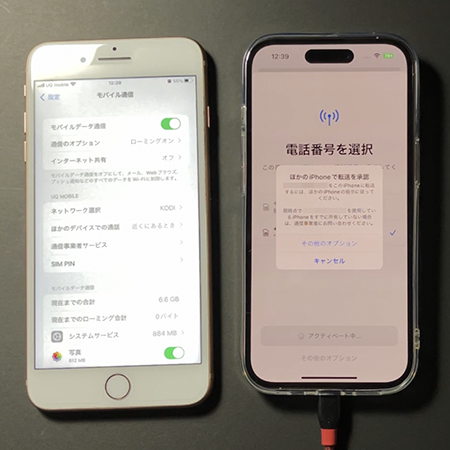
「ほかのiPhoneで転送を承認
[UQの番号]をこのiPhoneに転送するには、ほかのiPhoneの指示に従ってください。
現時点で[UQの番号]を使用しているiPhoneをすでに所有していない場合は通信事業者にお問い合わせください。」
という訳で古いiPhoneが必要なようなのでまた並べてみました。UQのアンテナピクトがまだ立ってますね。

古いiPhoneに「[UQの番号]のSIMを転送しますか?」と表示されますので「SIMを転送」をタップします。

突然のau/UQロゴの出現にびっくりしましたがw 暗証番号の入力画面になりました。iPhoneのロック解除のコードではなくて
「携帯電話のご契約時にご記入いただいた、4桁の数字」
を入力します。携帯ショップの手続きっぽくなってきました!←
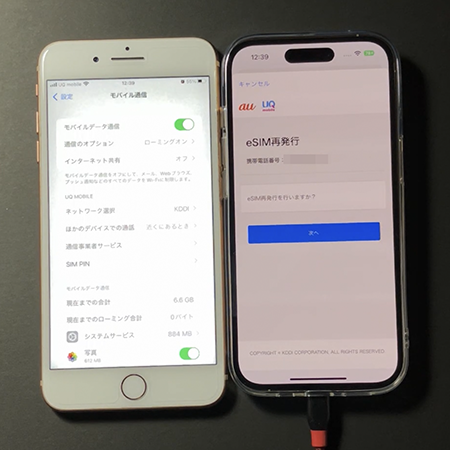
「eSIM再発行 携帯電話番号:[UQの番号]
eSIM再発行を行いますか?」
「次へ」をタップします。
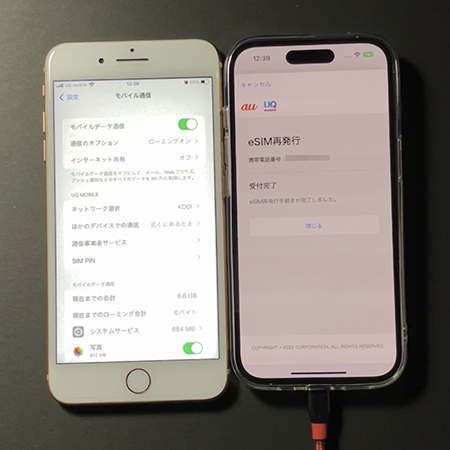
「受付完了
eSIM再発行手続きが完了しました」
と表示されますので「閉じる」をタップします。
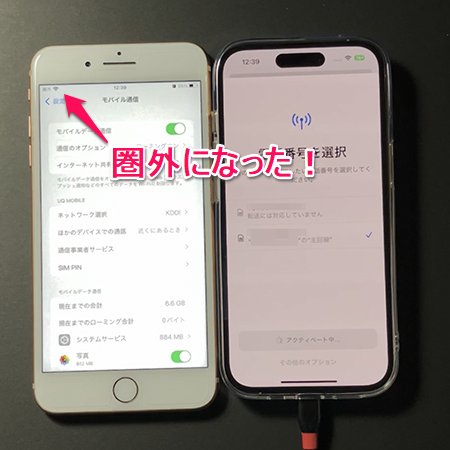
しばらく待っていると、古いiPhoneの方が圏外になりました!

「モバイル通信設定完了
このiPhoneでUQ mobileの eSIMが有効になりました」
という訳でUQモバイルのSIMをeSIMにして新しいiPhoneに転送できました!やったー!
SIMトレイにはそもそも何も入っていなかったのですがw SBのSIMを入れてデュアルSIMにしました。
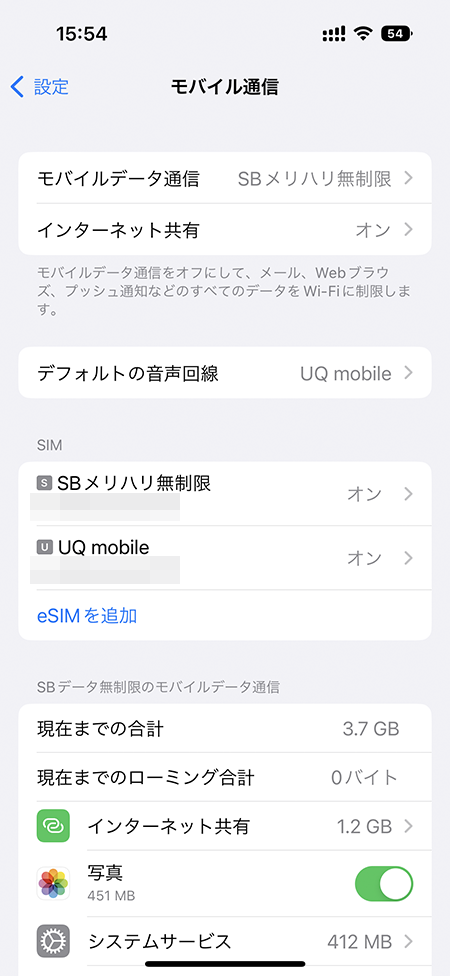
まとめ:eSIMクイック転送はいいぞ
Apple公式サポートによると、iPhoneにはeSIMを8つまで設定可能で、そのうち2つで待ち受けができるようです。マルチシムデュアルスタンバイ…?
au系列のSIMでしかできないのがとても残念だなぁ。
個人的にはソフトバンク系列にも頑張ってほしいですね
余っているau回線があったらとりあえずiPhoneに入れておけば、メインのSIMのギガが無くなった時に便利かもしれないですね。
普通の人はau回線余らないけどね!w






